Cuộc sống trong thời đại dịch Corona vẫn tiếp tục diễn ra. Nhiều người trong chúng ta phải thay đổi môi trường làm việc, thậm chí tệ hơn là mất việc.
Để thích nghi với hoàn cảnh mới, bạn phải tham dự các cuộc phỏng vấn và cuộc họp video qua những ứng dụng như Hangouts Meet, Skype và Zoom tại nhà, khiến cho nhu cầu về webcam đã vượt quá cung.
Tin vui là nếu cần, bạn có thể biến điện thoại Android thành webcam cho PC, với một vài ứng dụng giống như DroidCam hoặc Iriun cho Android. Bài viết sau đây sẽ hướng dẫn bạn cách sử dụng Droidcam trên máy tính và điện thoại cũng như một số gợi ý để có một cuộc gọi video hoàn hảo!
Đôi nét về ứng dụng DroidCam
DroidCam là ứng dụng cho phép biến thiết bị Android của bạn thành một webcam. Ứng dụng hoạt động với một PC client kết nối máy tính với điện thoại. Ứng dụng này hỗ trợ Android, iOS và Windows. Nó cho phép bạn kết nối laptop hoặc PC qua mạng WiFi hoặc với sự trợ giúp của cáp USB.
Ứng dụng không thu thập bất kỳ thông tin cá nhân nào, cho phép dữ liệu âm thanh và video được truyền trực tiếp đến các chương trình khách được kết nối. Trong hầu hết các trường hợp, các luồng âm thanh và video này được chứa trong mạng cục bộ của bạn và không thể truy cập từ bên ngoài.
Những tính năng chính của DroidCam bao gồm:
- Trò chuyện bằng "DroidCam Webcam" trên máy tính, bao gồm cả âm thanh và hình ảnh.
- Hoàn toàn miễn phí không có giới hạn sử dụng hoặc watermark.
- Kết nối qua WiFi hoặc USB.
- Loại bỏ tiếng ồn của micro.
- Sử dụng các ứng dụng (không phải camera) khác với DroidCam trong nền.
- Tiếp tục làm việc với màn hình tắt để tiết kiệm pin.
- Truy cập camera IP web MJPEG (truy cập camera qua trình duyệt hoặc từ điện thoại, máy tính bảng, v.v...).
Nếu bạn thích ứng dụng, hãy cân nhắc tải xuống phiên bản Pro của DroidCamX, với những ưu điểm lớn hơn so với phiên bản miễn phí như:
- Không quảng cáo.
- Chế độ USB-Only để tăng cường quyền riêng tư và bảo mật.
- Tắt tiếng cuộc gọi thoại.
- Hỗ trợ video 720p hoặc 1080p qua chế độ HD.
- Tùy chọn Smooth FPS cho video ổn định hơn.
- Các tính năng chuyên nghiệp trên Windows bao gồm phản chiếu video, lật, xoay, độ tương phản, độ sáng và nhiều chức năng điều khiển khác.
Thiết lập Droidcam trên PC và điện thoại
Sau khi cài đặt, bạn mở giao diện Droidcam trên máy tính lên sẽ có 2 tùy chọn kết nối: (1) qua wifi, (2) qua cáp USB.
(1) Kết nối qua wifi:
Bạn kết nối cả điện thoại và máy tính vào cùng một mạng wifi, mở Droidcam trên điện thoại để nhận IP và Port:

Sau đó nhập vào Droidcam trên PC, nhấn Start.
 (2) Kết nối qua USB:
(2) Kết nối qua USB:
- Bạn cắm cáp sạc điện thoại vào điện thoại và máy tính.
- Chọn kiểu kết nối qua USB trên Droidcam PC, nhấn Start.
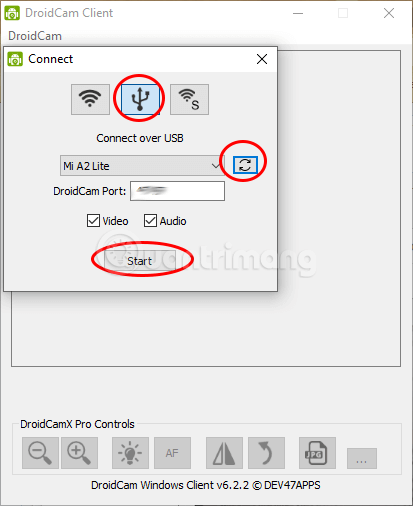
Sau khi kết nối sẽ có kết quả như dưới đây:
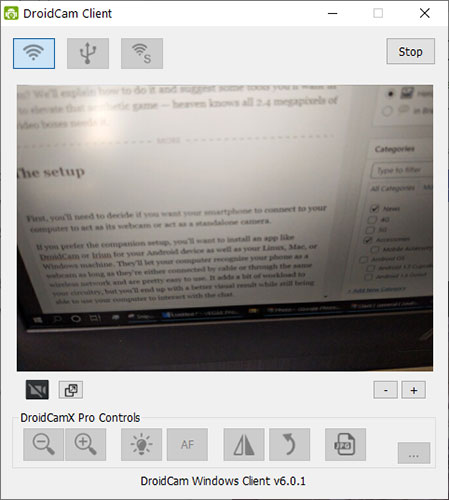
Khi thử trên điện thoại Xiaomi, và nhận được báo lỗi của một bạn đọc, Quantrimang.com phát hiện ra rằng, nếu không bật tùy chọn nhà phát triển và bật chế độ gỡ lỗi USB thì Droidcam PC sẽ không tìm thấy điện thoại, và không thể kết nối được.
Bạn làm theo hướng dẫn này để bật Tùy chọn nhà phát triển trên Xiaomi. Sau đó vào Cài đặt > Hệ thống > Nâng cao > Tùy chọn nhà phát triển > kéo xuống gần cuối tìm Gỡ lỗi USB > bật lên. Ngay sau đó nhấn vào biểu tượng refresh như hình để Droidcam tìm điện thoại, khi thấy tên điện thoại hiện trong ô, bạn nhấn Start là được nhé.
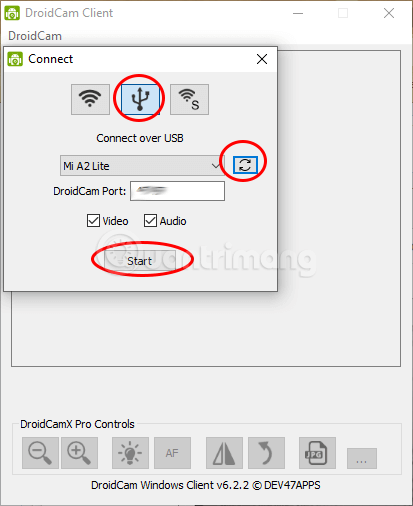
Sau đây là một số đề xuất về những gì cần có để giúp điện thoại thông minh giúp bạn trông đẹp nhất - ngay cả khi không trang điểm!
Một số công cụ giúp cuộc gọi video thêm hoàn hảo
Giá đỡ thiết bị và đèn

Nếu đang sử dụng bàn để đặt điện thoại và đèn, bạn sẽ muốn có một chiếc đèn sử dụng bóng LED được sắp xếp thành mảng hoặc theo hình tròn để chiếu sáng cho khuôn mặt. Một số nhà sản xuất cho ra đời sản phẩm đèn dạng hình tròn có giá treo điện thoại sẵn. Đối với phần chân đế, bạn nên chọn một giá ba chân nhỏ, cao chừng 30cm.
Ngoài ra, một số công ty còn sản xuất các giá ba chân kết hợp luôn cả giá đỡ điện thoại và đèn rọi. Tuy nhiên, có vẻ chúng phù hợp với các vlogger hơn là người dùng thông thường.
Hãy chắc chắn kiểm tra thiết lập trước khi thực hiện cuộc gọi đầu tiên, để xem bạn có phải điều chỉnh tư thế ngồi hay độ nghiêng của điện thoại và đèn không.
Thiết bị âm thanh

Bạn nên xem xét việc mua một tai nghe Bluetooth mới có chức năng khử tiếng ồn chủ động. Một số điện thoại hiện nay đã loại bỏ giắc cắm tai nghe. Thêm vào đó, tai nghe có dây cũng gây ra một số bất tiện trong quá trình sử dụng.
Bạn đọc có thể tham khảo: Top 14 tai nghe không dây tốt nhất để biết một số lựa chọn.
Và cuối cùng, bất kể bạn làm gì, hãy chú ý tránh những tình huống dở khóc dở cười như làm việc riêng mà quên tắt mic, tắt cam trong một cuộc gọi trực tiếp nhé!
Chúc bạn may mắn!
 Công nghệ
Công nghệ  Windows
Windows  iPhone
iPhone  Android
Android  Làng CN
Làng CN  Khoa học
Khoa học  Ứng dụng
Ứng dụng  Học CNTT
Học CNTT  Game
Game  Download
Download  Tiện ích
Tiện ích 



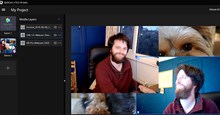







 Thiết lập cơ bản
Thiết lập cơ bản  Thủ thuật ứng dụng
Thủ thuật ứng dụng  Chat - Gọi điện - Nhắn tin
Chat - Gọi điện - Nhắn tin  Mạng xã hội
Mạng xã hội  Chụp & Xử lý ảnh
Chụp & Xử lý ảnh  Quản lý & Chỉnh sửa Video
Quản lý & Chỉnh sửa Video  Trình duyệt & Add-on
Trình duyệt & Add-on  Bảo mật & Diệt Virus
Bảo mật & Diệt Virus  Lưu trữ - Đồng bộ
Lưu trữ - Đồng bộ  Cá nhân hóa
Cá nhân hóa  Nhạc chuông Android
Nhạc chuông Android  Bản đồ & Định vị
Bản đồ & Định vị  Hình nền điện thoại
Hình nền điện thoại  Linux
Linux  Đồng hồ thông minh
Đồng hồ thông minh  Chụp ảnh - Quay phim
Chụp ảnh - Quay phim  macOS
macOS  Phần cứng
Phần cứng  Thủ thuật SEO
Thủ thuật SEO  Kiến thức cơ bản
Kiến thức cơ bản  Dịch vụ ngân hàng
Dịch vụ ngân hàng  Lập trình
Lập trình  Dịch vụ công trực tuyến
Dịch vụ công trực tuyến  Dịch vụ nhà mạng
Dịch vụ nhà mạng  Nhà thông minh
Nhà thông minh  Ứng dụng văn phòng
Ứng dụng văn phòng  Tải game
Tải game  Tiện ích hệ thống
Tiện ích hệ thống  Ảnh, đồ họa
Ảnh, đồ họa  Internet
Internet  Bảo mật, Antivirus
Bảo mật, Antivirus  Họp, học trực tuyến
Họp, học trực tuyến  Video, phim, nhạc
Video, phim, nhạc  Giao tiếp, liên lạc, hẹn hò
Giao tiếp, liên lạc, hẹn hò  Hỗ trợ học tập
Hỗ trợ học tập  Máy ảo
Máy ảo  Điện máy
Điện máy  Tivi
Tivi  Tủ lạnh
Tủ lạnh  Điều hòa
Điều hòa  Máy giặt
Máy giặt  Quạt các loại
Quạt các loại  Cuộc sống
Cuộc sống  Kỹ năng
Kỹ năng  Món ngon mỗi ngày
Món ngon mỗi ngày  Làm đẹp
Làm đẹp  Nuôi dạy con
Nuôi dạy con  Chăm sóc Nhà cửa
Chăm sóc Nhà cửa  Du lịch
Du lịch  Halloween
Halloween  Mẹo vặt
Mẹo vặt  Giáng sinh - Noel
Giáng sinh - Noel  Quà tặng
Quà tặng  Giải trí
Giải trí  Là gì?
Là gì?  Nhà đẹp
Nhà đẹp  TOP
TOP  Ô tô, Xe máy
Ô tô, Xe máy  Giấy phép lái xe
Giấy phép lái xe  Tấn công mạng
Tấn công mạng  Chuyện công nghệ
Chuyện công nghệ  Công nghệ mới
Công nghệ mới  Trí tuệ nhân tạo (AI)
Trí tuệ nhân tạo (AI)  Anh tài công nghệ
Anh tài công nghệ  Bình luận công nghệ
Bình luận công nghệ  Quiz công nghệ
Quiz công nghệ  Microsoft Word 2016
Microsoft Word 2016  Microsoft Word 2013
Microsoft Word 2013  Microsoft Word 2007
Microsoft Word 2007  Microsoft Excel 2019
Microsoft Excel 2019  Microsoft Excel 2016
Microsoft Excel 2016  Microsoft PowerPoint 2019
Microsoft PowerPoint 2019  Google Sheets - Trang tính
Google Sheets - Trang tính  Code mẫu
Code mẫu  Photoshop CS6
Photoshop CS6  Photoshop CS5
Photoshop CS5  Lập trình Scratch
Lập trình Scratch  Bootstrap
Bootstrap